Amplify の初期設定(新規)
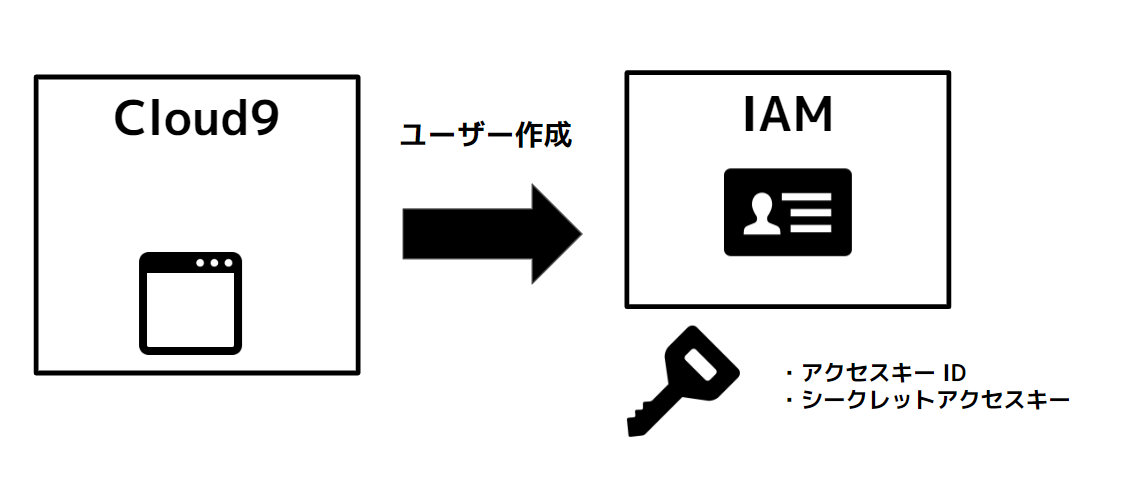
Cloud9 から Amplify を作れる AWS IAM ユーザーの作成をします。
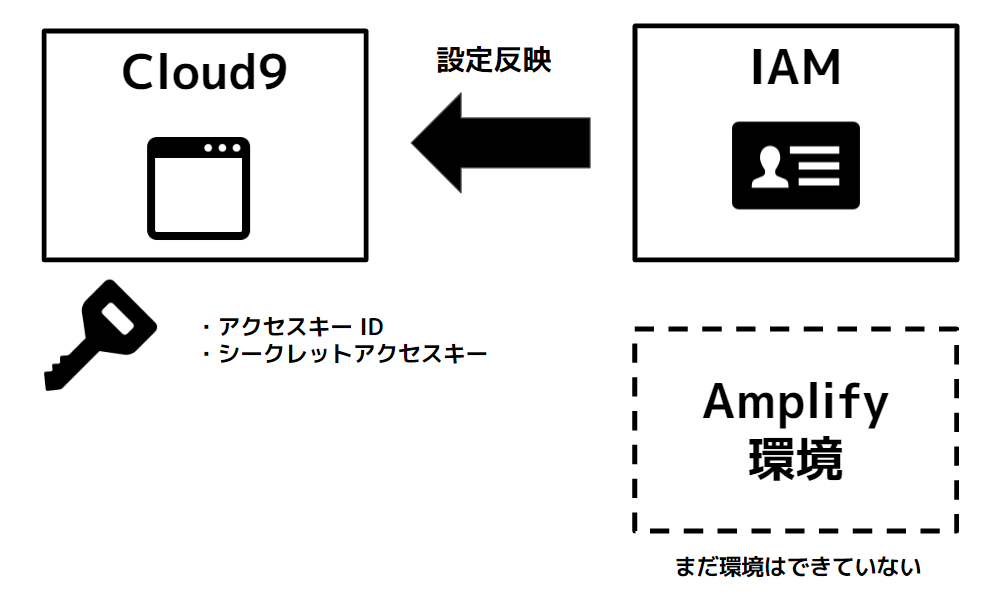
そして、作ったユーザーを示すアクセスキー ID とシークレットアクセスキーで Amplify がつくれるようにターミナルに設定します。
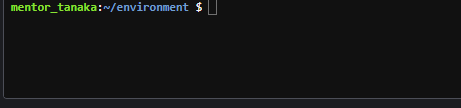
この作業は Cloud9 のターミナルで作業を進めます。
初めて Amplify IAM ユーザーをつくる場合と、すでに Amplify 用の IAM ユーザーがある場合で流れが変わります
- 初めて IAM ユーザーをつくる場合
- このまま、以下の流れを進めます。
- すでに Amplify 用の IAM ユーザーがある場合
- 一度、このハンズオンを済ませるなどしてすでに Amplify 用の IAM ユーザーがある場合は Amplify の初期設定(既存) に進みます。
Amplify CLI インストール
Amplify CLI をインストールします。
npm install -g @aws-amplify/cli
こちらのコマンドをコピーアンドペーストで入力して実行して、インストールを待ちます。
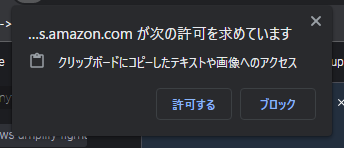
コピーアンドペースト時にブラウザのアドレスバーでクリップボードの許可がでてくるので許可します。これをすれば今後はペーストできます。
Amplify 初期設定をはじめる
amplify configure
こちらのコマンドを実行します。
Follow these steps to set up access to your AWS account:
Sign in to your AWS administrator account:
https://console.aws.amazon.com/
Press Enter to continue
このようなメッセージが出てくるので Enter キーを押します。
Specify the AWS Region
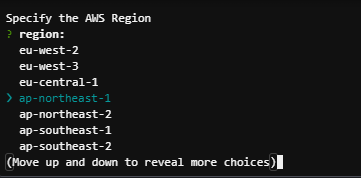
リージョンは ap-northeast-1 を選択して、Enter キーを押します。
Specify the username of the new IAM user:

Amplify のための新しい IAM ユーザーの名前を決めます。
これは最初に提案される ランダムの名前(amplify-<ランダム文字列>)をそのままで OK です。
Enter キーを押します。
Complete the user creation using the AWS console
リージョンと IAM ユーザの名前が決まったので、ブラウザ上の AWS コンソールで実際に作成する URL が案内されました。
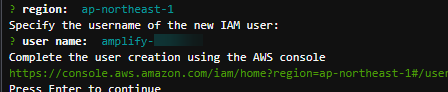
緑色の URL の部分をクリックしましょう。
AWS コンソール(新しくユーザーを作る場合)
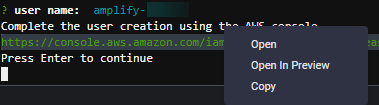
Open をクリックします。
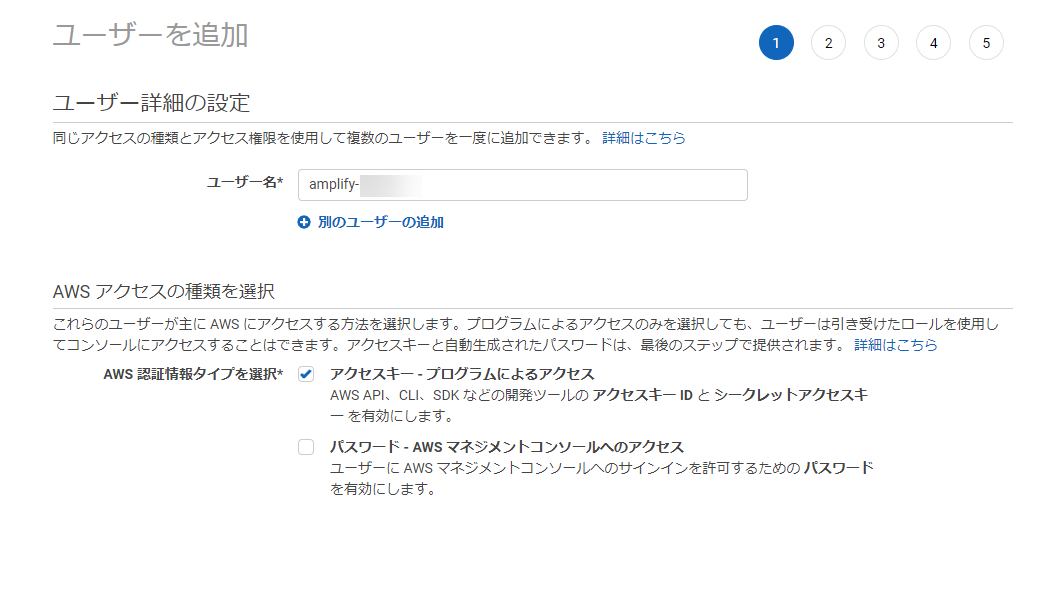
ブラウザ上の AWS コンソールの IAM に移動します。さきほど決めたIAM ユーザーの名前が設定されています。
名前の変更
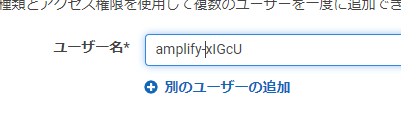
このようにランダムの名前(amplify-<ランダム文字列>)になっているので、
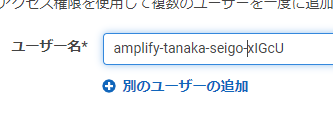
amplify とランダム文字列の間に Cloud9 と同様に自分の名前を加えてハイフンでつなぎます。
進める
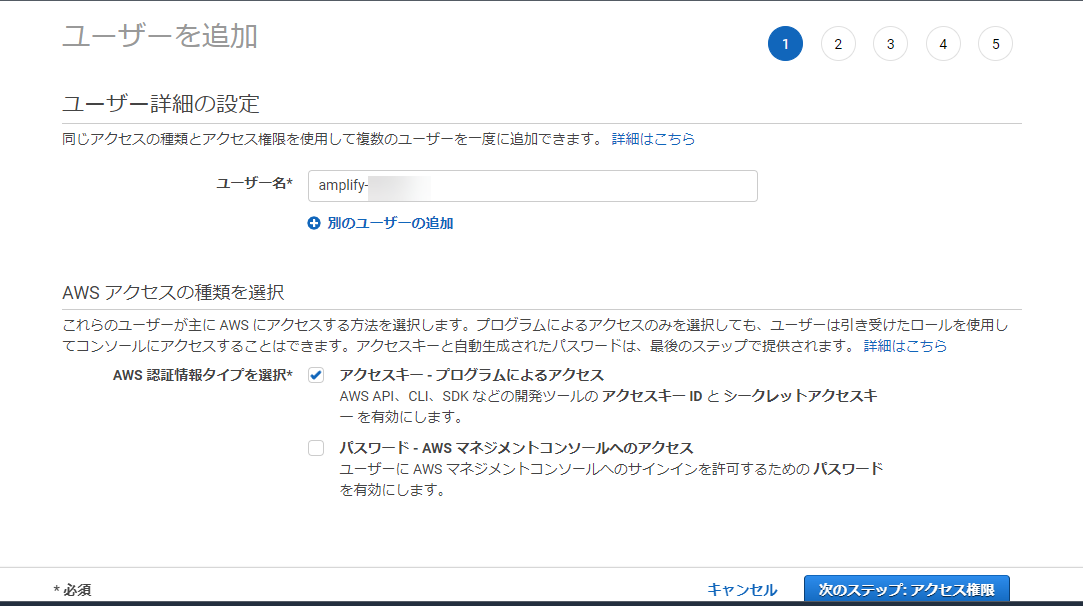
右下の 次のステップ : アクセス権限 ボタンをクリックします。
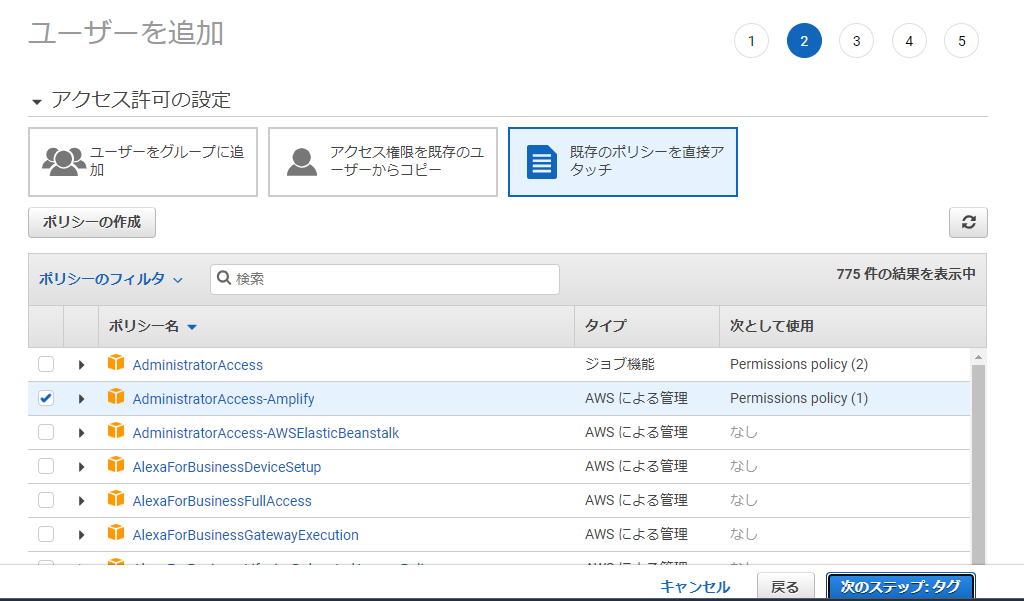
AdministratorAccess-Amplify がチェックされていることを確認して、右下の 次のステップ : タグ ボタンをクリックします。
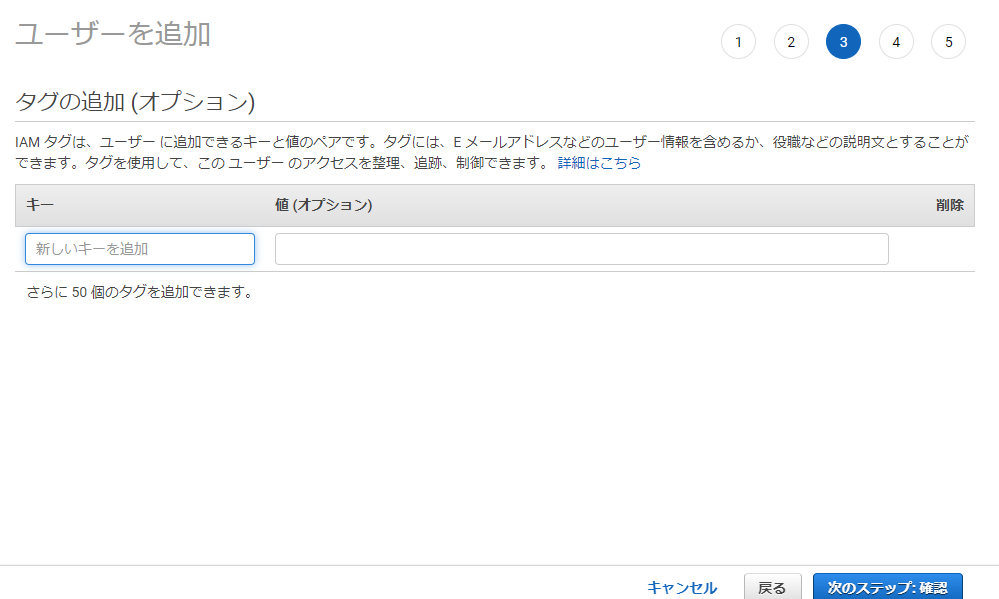
タグの追加項目は何も設定せず、右下の 次のステップ : 確認 ボタンをクリックします。
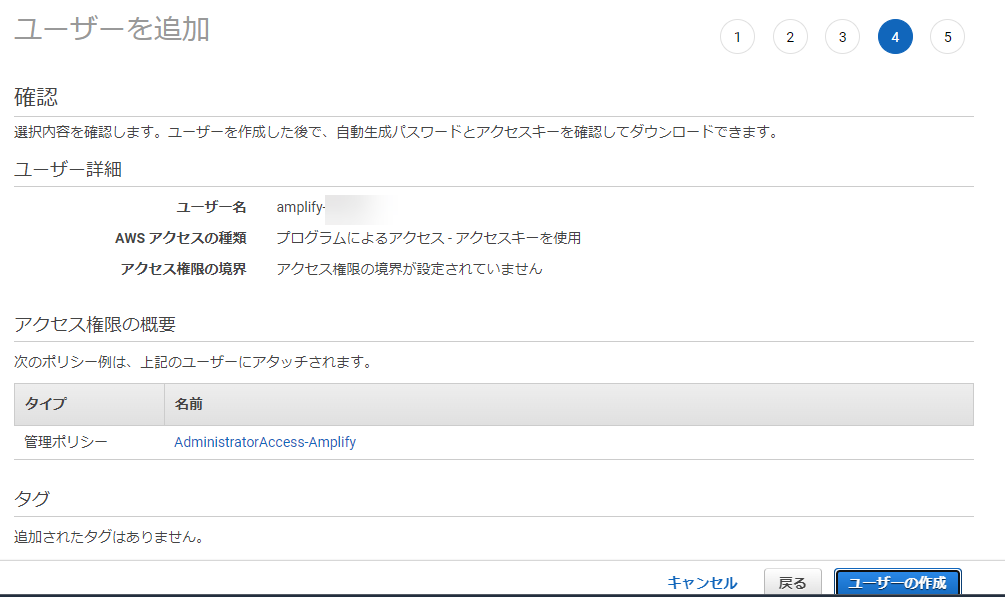
確認画面で、ユーザー名やアクセス権限にAdministratorAccess-Amplifyがあることを確認して、ユーザの作成ボタンをクリックします。
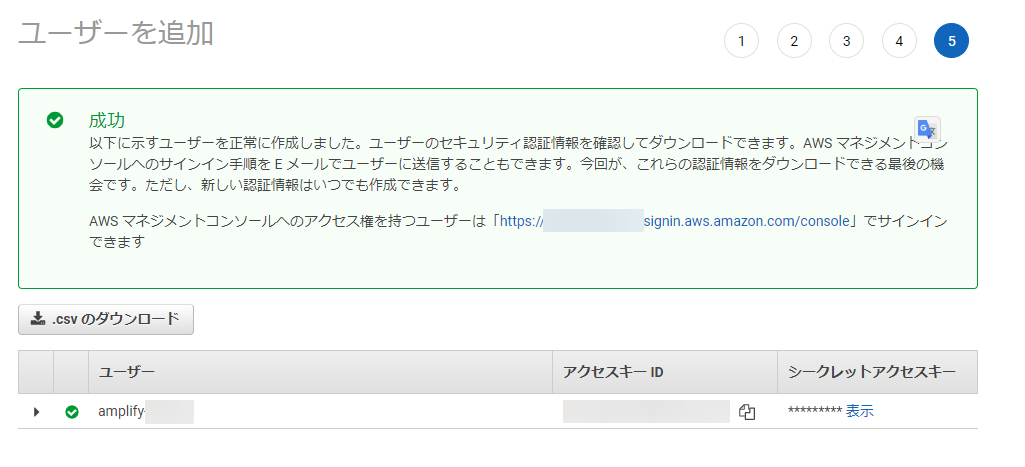
作成成功画面に移動します。
アクセスキー ID をテキストエディタにメモ

アクセスキー ID をテキストエディタにメモします。しっかり全文字コピーアンドペーストしてメモできているかを確認しましょう。
シークレットアクセスキーをテキストエディタにメモ

シークレットアクセスキーの表示をクリックします。
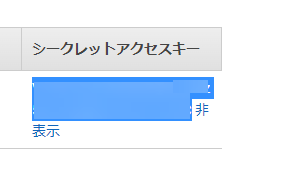
シークレットアクセスキーをテキストエディタにメモします。シークレットアクセスキーは、閉じるまでの間、ここでしかメモすることができません。
しっかり全文字コピーアンドペーストしてメモできているかを確認しましょう。
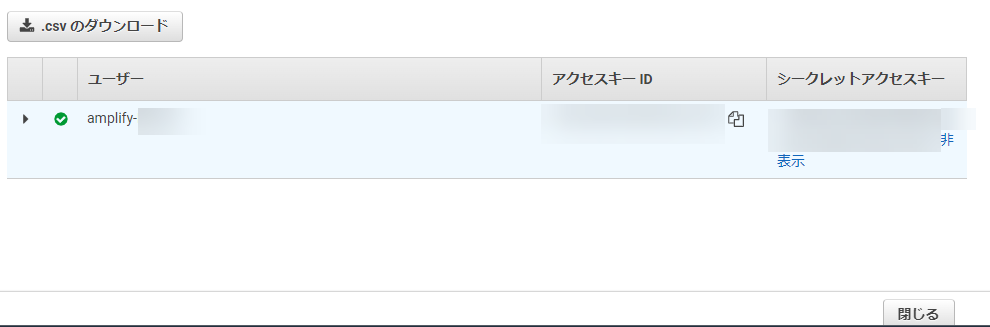
閉じるボタンをクリックします。
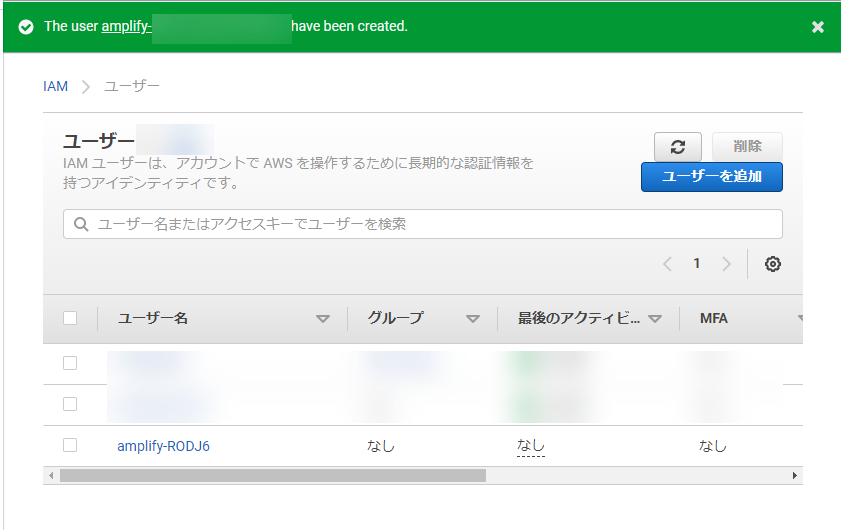
IAM の一覧画面に戻って、作成されたことを確認します。
「Cloud9 に設定を反映」に進みます。
すでに自分の Amplify ユーザーを作っていてアクセスキー ID とシークレットアクセスキーがある(すでにユーザーがある場合)
この後の「Cloud9 に設定を反映」に進んで、
Cloud9 に設定を反映
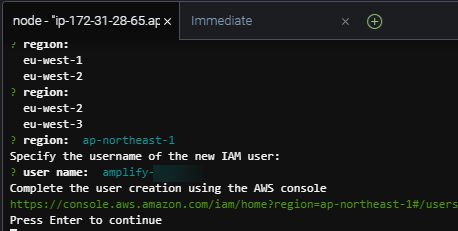
Cloud9 のターミナルに戻り、先ほどの Amplify CLI の設定途中になっています。
アクセスキー ID をコピーアンドペーストして入力

Amplify のための新しい IAM ユーザーのアクセスキーを聞かれるので、メモしたものを入力します。コピーアンドペーストできます。
まず、アクセスキーをコピーします。
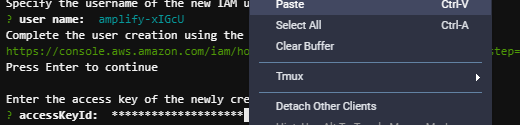
ターミナルで右クリックで Paste を選びましょう。

ペーストするとこのように*****となります。
Enter キーを押します。
シークレットアクセスキーをコピーアンドペーストして入力

Amplify のための新しい IAM ユーザーのシークレットアクセスキーを聞かれるので、メモしたものを入力します。コピーアンドペーストできます。
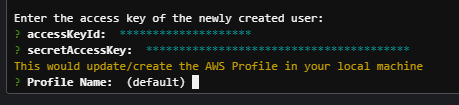
入力できたら Enter キーを押します。
プロファイル名の設定
この Cloud9 のローカルのプロファイル名を指定が聞かれます。
デフォルトのままで OK なので、 Enter キーを押します。
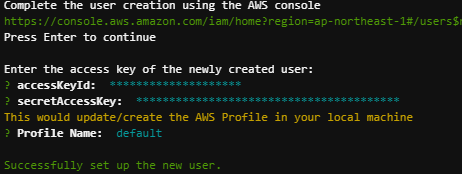
Successfully set up the new user. とでて、この Cloud9 での Amplify 初期設定は完了です!
メモしたアクセスキー ID とシークレットアクセスキーは大切に保管しましょう
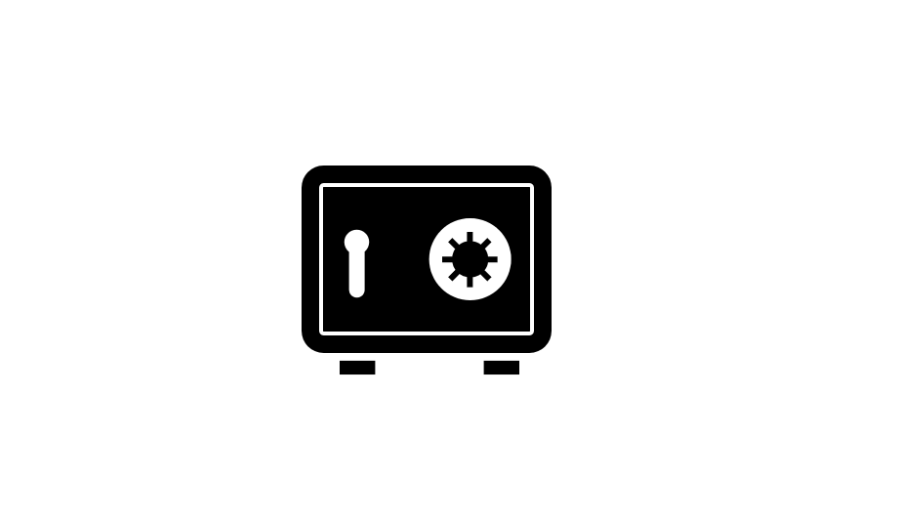
今回、みなさんそれぞれで作ったアクセスキー ID とシークレットアクセスキーは、ハッカソン中も新しく Amplify 環境をつくるときに Amplify CLI に毎回登録して使えます。
大切に保管しておきましょう。
「Amplify のベース作成」へ進みます。